在入口網站中自訂我的應用程式集合
在 我的應用程式入口網站中,應用程式會顯示在預設集合和自訂應用程式集合中。 我的應用程式中的應用程式集合是一個預設集合,其中包含所有已指派給您的應用程式,並按字母順序排序。
附註: 如果您在使用個人 Microsoft 帳戶進行登錄時看到錯誤,您仍可在下列其中一個 URL 中使用組織的功能變數名稱 (例如 contoso.com) 或貴組織的租使用者識別碼來登錄:
- https://myapplications.microsoft.com?tenantId=your_domain_name
- https://myapplications.microsoft.com?tenant=your_tenant_ID
建立收藏
-
請前往 我的應用程式入口網站,然後使用公司或學校帳戶進行登錄。
-
選取

-
選取所有要納入收藏的應用程式,然後選取新增以將它們新加到集合中。
-
您可以重新排序或刪除應用程式,或選取新增應用程式以選取收藏的更多應用程式。
-
選取建立集合以新增集合。
現在,您可以在 我的應用程式 中我的應用程式。
編輯收藏
您可以編輯您建立 的應用程式 集合和集合。 無法重新命名應用程式集合。
-
請前往 我的應用程式入口網站,然後使用公司或學校帳戶進行登錄。
-
尋找您想要編輯的集合,開啟收藏功能表,然後選取編輯。 在編輯窗格中,您可以新增或移除應用程式,或重新命名收藏。
-
選取 儲存 以儲存編輯的集合。
重新排列集合中的應用程式
在支援的裝置上,您可以拖放應用程式來重新排列應用程式,或在編輯清單中重新 排列 應用程式。
-
請前往 我的應用程式入口網站,然後使用公司或學校帳戶進行登錄。
-
開啟收藏。 您只可以 編輯您建立 的應用程式集合和集合。
-
選取編輯。
-
訂購應用程式。
將集合重設為預設順序
如果您自訂了應用程式 集合,但不喜歡這些變更,您可以將它重設回預設視圖。 這會取消隱藏任何隱藏的 App,並重設為字母順序。 無法復原此動作。 您可以在 App 中將顯示的應用程式重設為預設順序,但無法在其他 App 集合中重設。 若要 將應用程式集合 重設為預設順序:
-
開啟 應用程式 集合。
-
選取 >>>>>>>>>>,開啟集合功能表。
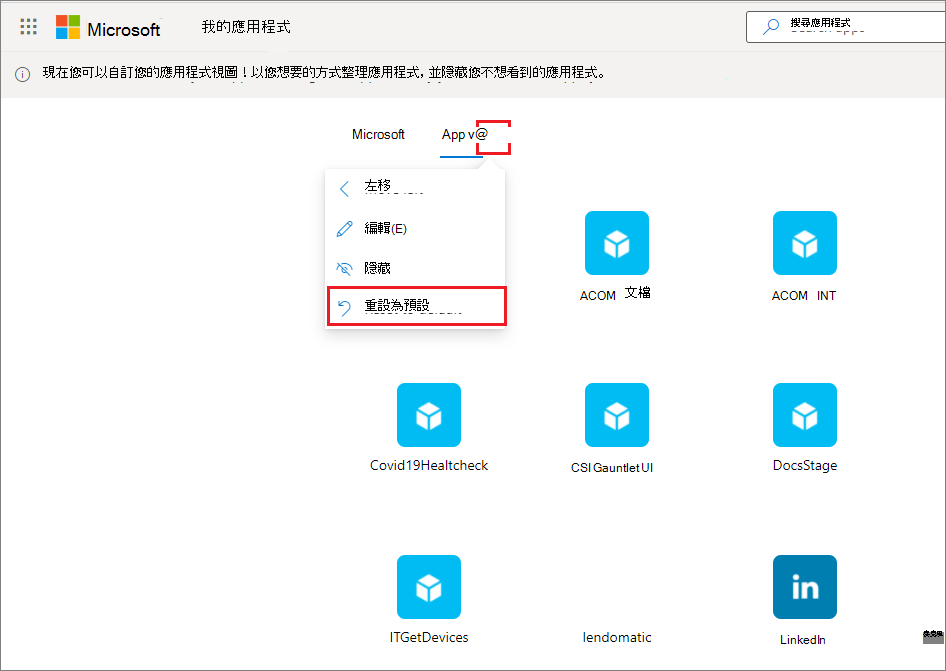
-
選取重設為預設值。
-
當對話方塊出現時,選取 [重設。
顯示隱藏的應用程式
如果您在應用程式集合中隱藏了應用程式,並想再次顯示它,您可以:
-
請前往 我的應用程式入口網站,然後使用公司或學校帳戶進行登錄。
-
開啟應用程式集合。
-
選取編輯。
-
選取+新增應用程式
-
您會看到已隱藏的應用程式清單。 選取要新增的應用程式,然後選取新增按鈕。
-
選取 [儲存]。
新增網站
編輯集合時,除了新增系統管理員指派的 App 之外,您也可以新增自己的網站。 若要新增網站,請使用下列步驟。
-
請前往 我的應用程式入口網站,然後使用公司或學校帳戶進行登錄。
-
建立收藏或選取一個要編輯的集合。
-
開啟集合功能表,然後選取編輯。
-
選取+新增網站。
-
提供所需資訊:
-
網站的名稱。
-
網站的 URL。
-
或者,選取您希望網站成為其中一部分的其他收藏。
-
-
選取 [儲存]。 您的網站會新加到集合中。
重新排列收藏
-
請前往 我的應用程式入口網站,然後使用公司或學校帳戶進行登錄。
-
開啟頁面功能表

-
在管理收藏窗格上,您可以建立、編輯、刪除及重新排序收藏,這些收藏會顯示在 我的應用程式。 當您前往清單時,清單頂端的集合會顯示預設 myapps.microsoft.com。
-
當您完成管理集合時,請關閉窗格。
隱藏收藏
若要隱藏集合:
-
請前往 我的應用程式入口網站,然後使用公司或學校帳戶進行登錄。
-
開啟頁面功能表

-
尋找您想要隱藏的集合,開啟收藏功能表,然後選取隱藏。
顯示隱藏的收藏
若要顯示隱藏的收藏:
-
請前往 我的應用程式入口網站,然後使用公司或學校帳戶進行登錄。
-
開啟頁面功能表

-
尋找您想要編輯的集合,開啟收藏功能表

刪除收藏
您只可以刪除您建立的集合。 若要刪除集合:
-
請前往 我的應用程式入口網站,然後使用公司或學校帳戶進行登錄。
-
開啟頁面功能表

-
在這裡,您將看到所有您擁有存取權的集合,無論它們是由您或您的系統管理員所建立。 尋找您想要編輯的集合,開啟集合功能表,然後選取刪除。










